无论是因为自己忘记了Windows7密码,还是需要帮助解锁他人的账户,以u启动清除密码是一个简单而有效的方法。本文将介绍如何通过以u启动来清除Windows7密码,并且提供详细的步骤和注意事项。无需担心,即使你不是计算机专业人士,也能够轻松完成密码解锁。

1.确认可用的u盘或CD:准备一个空白u盘或CD,并确保它可以被格式化和写入。
2.下载和安装以u启动软件:搜索并下载一个可靠的以u启动软件,然后按照软件提供的指示进行安装。
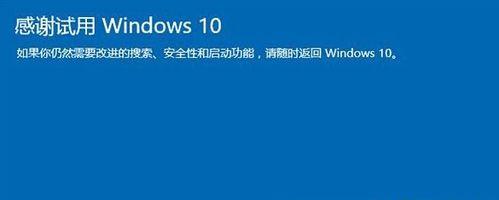
3.制作以u启动盘或光盘:打开以u启动软件,选择你准备好的u盘或CD,并按照软件的指示制作以u启动盘或光盘。
4.设置电脑从u盘或光盘启动:插入制作好的以u启动盘或光盘,重新启动电脑,并进入BIOS设置界面。将启动顺序更改为先从u盘或光盘启动。
5.以u启动进入密码重置界面:保存BIOS设置并重新启动电脑,系统将会从你制作的以u启动盘或光盘启动。等待一段时间,你将进入一个密码重置界面。
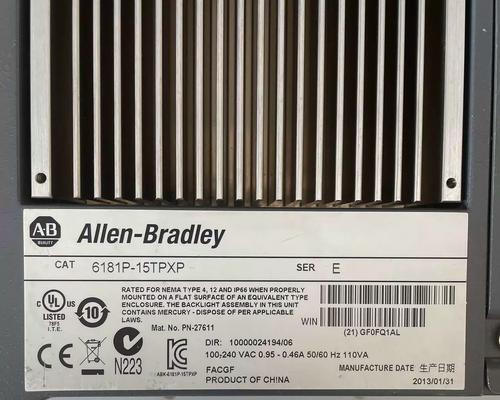
6.选择用户账户:在密码重置界面中,你可以看到系统中的所有用户账户。选择你需要重置密码的用户账户。
7.重置密码:选择密码重置选项,并输入新的密码。确保密码强度足够高,并牢记新密码。
8.保存设置并重启电脑:完成密码重置后,保存设置并重新启动电脑。拔掉以u启动盘或光盘,并用新的密码登录系统。
9.复原BIOS设置:进入系统后,重新进入BIOS设置界面,并将启动顺序改回正常顺序。保存设置并重启电脑。
10.登录系统:现在你可以使用新的密码登录Windows7系统了。
11.注意事项:在重置密码过程中,务必确保u盘或光盘不会被错误地格式化或写入其他数据。同时,确保新密码易于记忆但足够安全,以保护你的个人信息。
12.解锁其他用户账户:如果需要解锁其他用户账户,重复步骤6至步骤11即可。
13.避免忘记密码:在设置新密码后,建议你采取措施避免再次忘记密码。可以使用密码管理工具来帮助你存储和管理密码,或者将密码写在安全的地方备份。
14.寻求专业帮助:如果你对上述步骤感到困惑,或者由于特殊原因无法完成解锁密码的操作,建议寻求专业技术人员的帮助。
15.通过以u启动清除密码,你可以轻松解锁忘记的Windows7密码,保护个人数据的安全。但请谨记,在进行任何密码操作前,务必备份重要数据,并且确保操作过程中不会对系统或数据造成损坏。







